모디파이어 스킨 기능으로 로우폴리 나무만들기를 배웠다. │손쉽게 랜덤한 형태 만드는법│면 일부분만 다른 머테리얼 적용하는법
목차
로우 폴리 2번째 시간.
로우 폴리 모델링은 수없이 많겠지만, 우선은 내가 보는 유튜버들이 올린 것만 공부하기로 했다.
일단 얕고 넓게 배우는 게 목적이니까 히히
오늘은 2개 채널에 있는 로우 폴리 나무 만들기 영상을 모두 보고 따라 했다.
기본적인 나무 만드는 거야 똑같았지만, 작업자의 스타일이 달라서인지 다양한 정보를 공부할 수 있었다.
작업하는 사람의 성향에 따라서 인물이나 캐릭터에 더 큰 흥미를 가지는 사람이 있는가 하면
자연물에 흥미가 있는 사람이 있는데, 나는 후자이다.
물론 인물이나 동물 모델링도 놓을 생각은 없지만 자연물을 만들어 낼 때가 제일 재미있긴 하다.

색깔 조합시키는 게 어려웠다. 한 가지 색만 하면 너무 심심하기도 하고..

이번에도 두 가지 모두 렌더링!
확실히 깊이감에서 차이가 나긴 하는데, 둘 다 나름의 매력이 있는 것 같다.
오늘 공부하면서 알게 된 것들
1. 일일이 만지지 않고 간단하게 형태에 다양성 주는 방법
로우폴리 나뭇잎은 한 덩어리로 이루어져 있다. 그래서 제작의 편의를 위해서 여러 개를 복사해서 배치한 다음
이리저리 편집해서 다양하게 만들어 주는 방법을 사용하는데, 이 기능을 추가로 사용하면, 인공적으로 수정하면서 생기는 일정한 패턴 같은걸 살짝 숨겨줄 수 있어서 더 자연스러운 나무 만들기가 가능할 것 같다.
그리고 잎 덩어리들의 형태가 길쭉하거나 둥근등 대체로 일정한 형태를 띠는 나무라면 일일이 손대지 않고 이 기능만으로도 충분히 다양한 모양을 낼 수 있을 것 같다.
사용방법은 매우 간단!
우선 수정해줄 오브젝트를 Shift + Click으로 다중 선택해준 다음, 상단에 Object -> Transform -> Randomize Transform을 선택해 좌측 아래에 나타나는 패널의 수치를 만져주기만 하면 된다.
신기신기..
2. 오브젝트의 일부 면에만 다른 머티리얼 적용하는 방법
이때까지 나는 오브젝트 하나에 여러 가지 머티리얼을 주려면 따로 만들어야 하는 줄 알았다.
이걸 알게 됨으로 인해서 작업이 한결 단순 해질 것 같은 기분이 든다.
역시 사람은 배워야 하나보다.
머티리얼을 적용하는 중에 에디트 모드가 가능한 것까지는 알고 있었는데, 왜 되는지에 대해서는 의문만 가지고 그걸
활용할 생각은 못했던 것 같다. 다른 기능에도 활용할 수 있는지 궁금해지는 중!
아무튼 이것도 아주 간단한 방법으로 할 수 있다.

우선 에디트 모드롤 들어간 후, 3번 선택 모드로 내가 다른 머티리얼을 적용하기 원하는 면을 선택하고,
머테리얼 창 상단의 +를 누른다. 그리고 원래 방법 그대로 머테리얼을 추가한다.
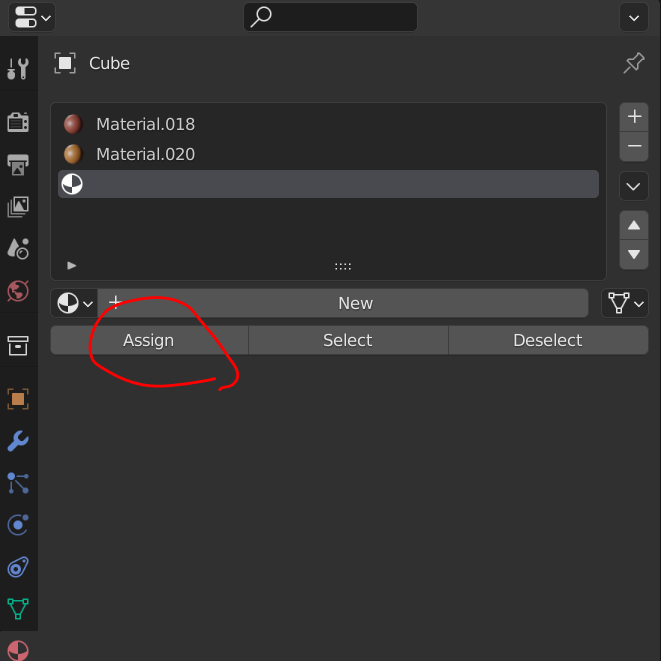
머테리얼 설정이 끝났으면 꼭 Assign을 눌러야 한다. 안 누르고 왜 적용 안되나 하면서 한참 헤매었다.

오늘도 즐거운 블렌더 시간이었다.
참고한 영상들 ▼▼▼▼▼
그리고 하늘이 허전해서 추가로 참고한 영상▼▼▼▼▼